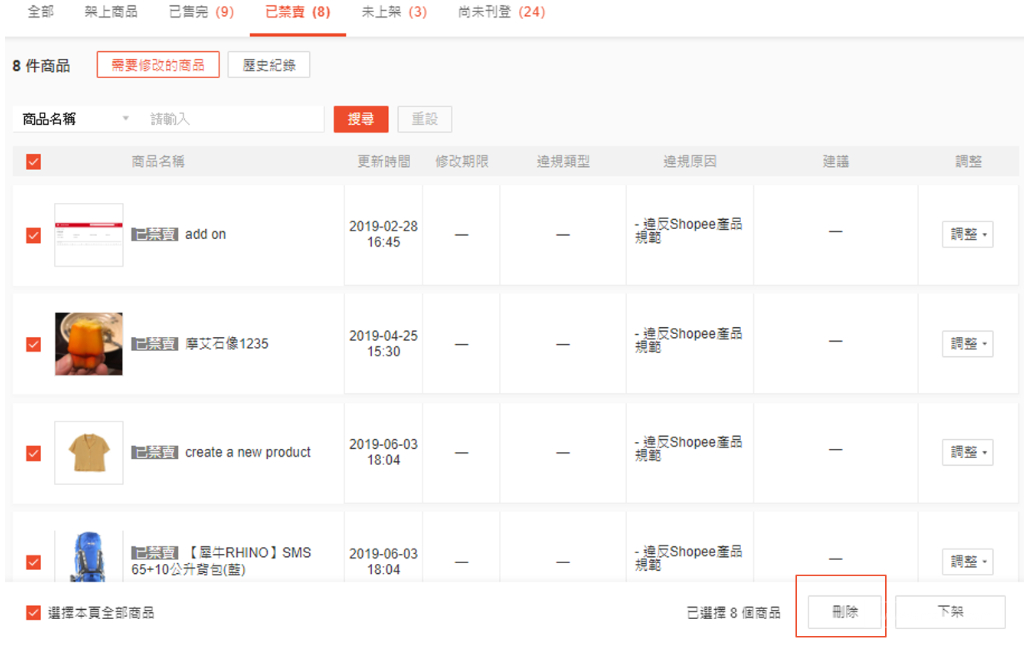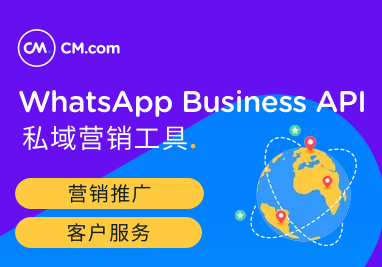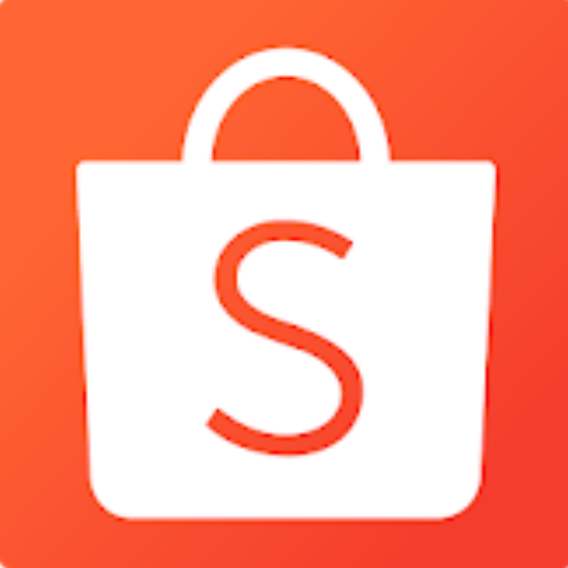Shopee已禁卖商品管理
已禁卖商品管理功能
从电脑版卖家中心进入我的商品>已禁卖,将可以查看因违反Shopee规范而被下架或删除的商品明细,协助卖家了解需改善的方向,及有效率的维护商店中的商品。
已禁卖商品管理功能对卖家的帮助是什么?
●在同一个页面中即可管理所有被下架或删除的商品
●实时修改或重新上传正确的商品信息
●系统会显示商品被下架或删除的详细原因、日期和商品明细
●若您有商品被下架或删除,可以通过商品管理功能查看改善和修改方式
●只有特定规范如:Shopee抽查为假货,可以使用「上传功能 」进行有效证明文件回传的动作
已禁卖商品管理功能界面说明
登入【卖家中心>>我的商品>>点击已禁卖】
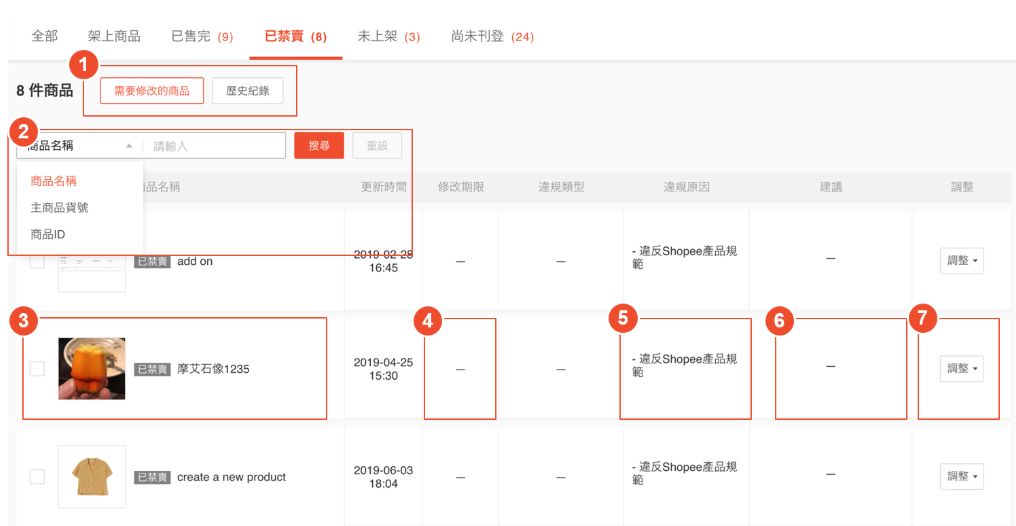
界面说明:
1.您可以在此页面中查看现在和过去商品被删除的纪录
2.您可以在此搜索要查找的商品
3.已禁卖:若您有商品违反Shopee规范而被下架需要修改再重新上传或是被删除,便会显示禁卖字段
4.修改期限:被下架的商品需在期限内依据建议内容进行修改再重新上传,超过修改期限未修改便会被系统删除
(请注意,目前仅有部分规范会限制修改期限,若系统显示「-」便代表没有修改期限
5.违规原因:此字段会显示商品被下架或删除的详细原因
6.建议:卖家可以参考建议内容,了解如何根据Shopee规范正确地修改及上架商品
7.调整:若您的商品被删除,调整项只能点选确定,商品便会自动删除。若您的商品被下架,调整项可以选择要上传文件相关、编辑商品信息或是将该商品删除(特定规范如Shopee抽查为假货,需提供相关证明时,才会显示上传选项)
如何通过已禁卖商品管理功能调整被下架的商品?
如果您的卖场商品违反Shopee上架规范而被禁卖下架,可以通过商品管理功能进行3种操作:编辑、上传或删除
(只有被下架的商品可以进行以下调整,若商品已被系统删除,只能点选确认)
首先登陆卖家中心>我的商品>点击已禁卖
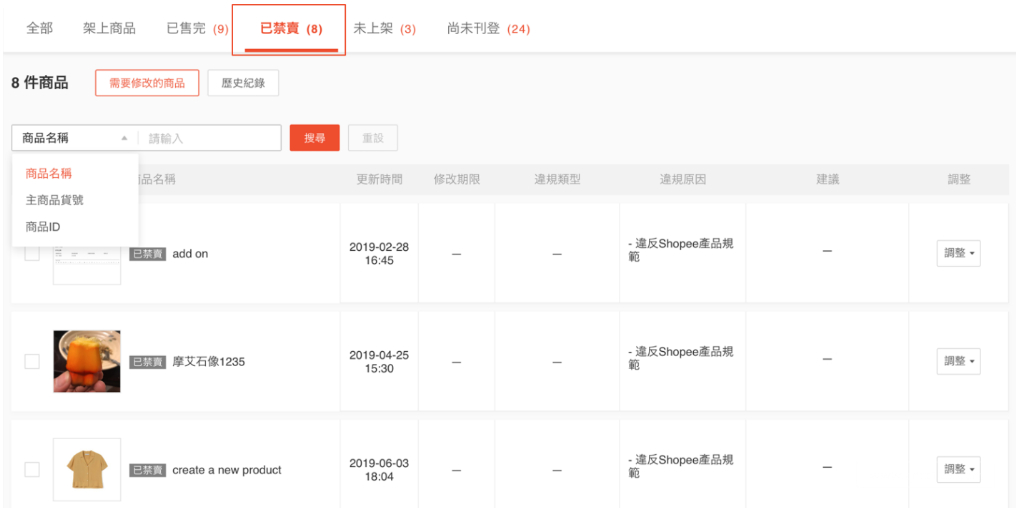
1.上传相关证明文件
特定规范如:Shopee抽查为假货,会要求提供相关证明图片,才能重新上架销售,而您最多可以上传10张图片。若不需上传证明,系统便不会显示此选项
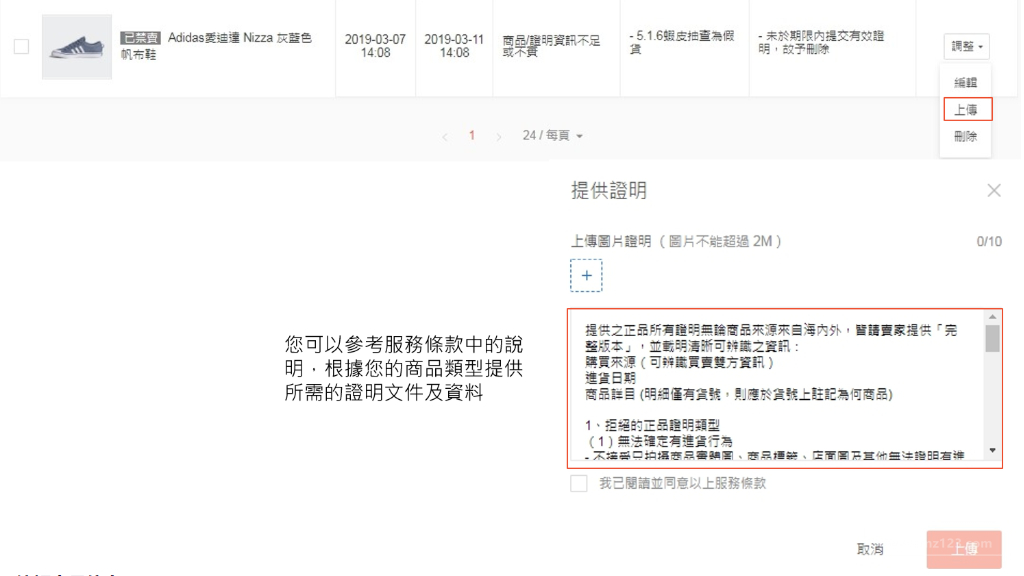
2.编辑商品信息
若您的商品被禁卖下架,需修改相关信息的话,可以利用编辑功能,修改正确后再重新上传。举例来说:商品因类别不符被系统下架时,点击编辑便可以重新选择正确的商品类别
在调整中点击编辑
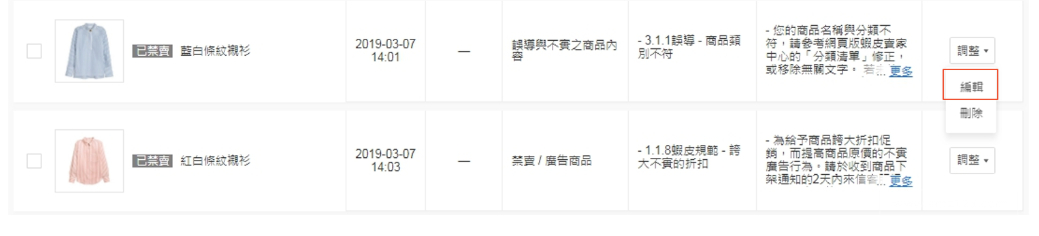
修改商品类别后点击更新,系统复审通过后即可重新上架
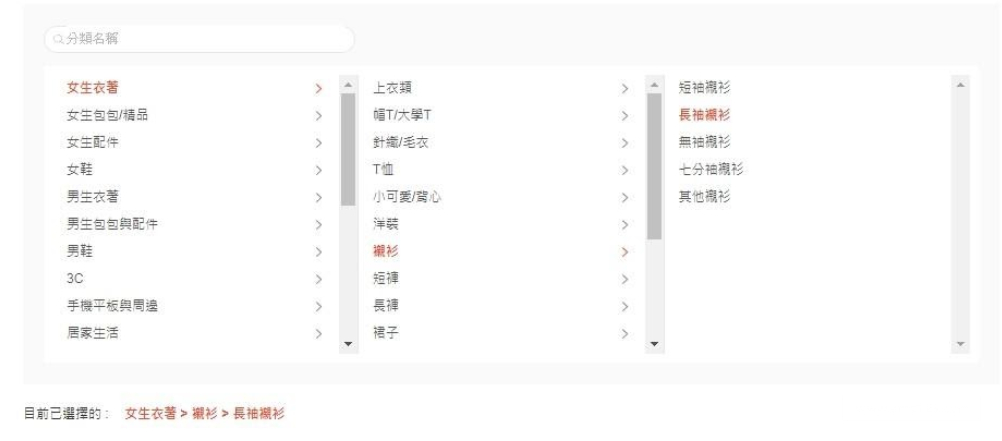
3.删除商品
当商品被禁卖下架后,如果您不想再次上架该商品,可以在调整中点击删除,并且可选择删除单一商品或批量删除大量商品
删除单一商品:调整→点击删除
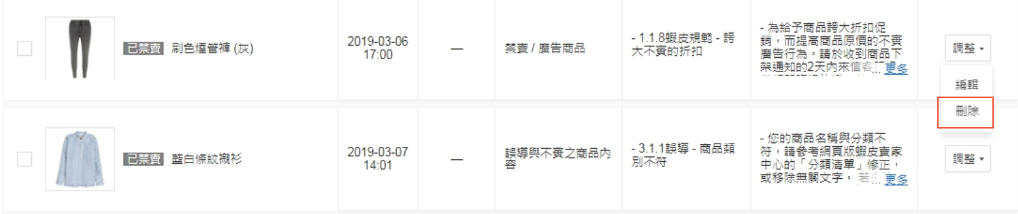
确定要删除商品后点击「确认」,系统便会直接删除该商品
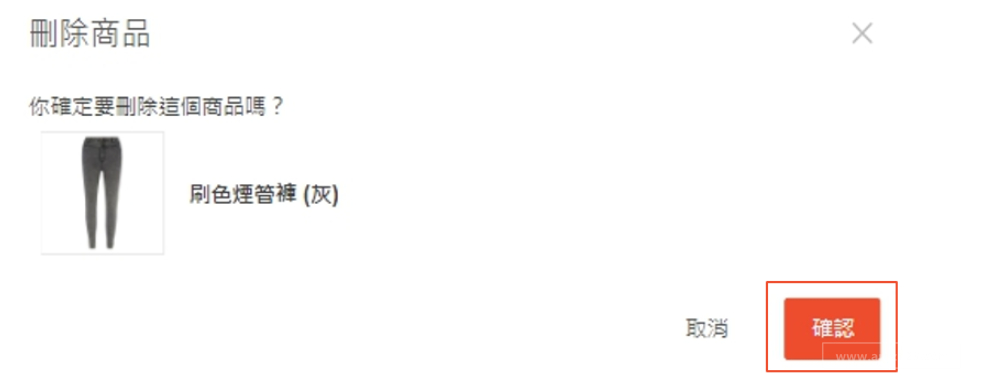
批量删除商品:选择多个或页面中全部商品→点击删除